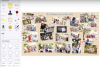Herhangi bir para harcamadan veya herhangi bir donanım eklemeden bilgisayarınızın işlevini artırmak mümkündür.
Layman'ın terimleriyle, fiziksel bellek (rastgele erişim belleği veya basitçe RAM) bilgisayarınızın beyninin bölümüdür - diğerleri sabit sürücüyü içerir ve CD veya DVD sürücüsü gibi optik sürücüler—verimliliği sağlamak için bilgilerin hızlı bir şekilde (ve rastgele) depolanabildiği ve erişilebildiği yerler operasyon. Bilgisayarınızın yavaş çalıştığını fark ederseniz, RAM'iyle ilgili bazı sorunlar hatalı olabilir. Bu nedenle, gereksiz onarımları yaptırmak için acele etmeden önce sorununuzu kökünden çözecek bazı basit çözümleri denemek iyi bir fikirdir - bu son çareniz olmalıdır.
Aşama 1
Sabit sürücünüzü birleştirin. Windows'ta "Başlat" menüsünü açın ve "Aksesuarlar"a gidin. "Sistem Araçları"na gidin ve "Disk Birleştirici"yi tıklayın. Listeden sabit sürücünüzü seçin (Windows bunu otomatik olarak yapmadıysa), ardından işlemi başlatmak için "Birleştir"i tıklayın. Birleştirme, bilgisayarınız eskidikçe sabit diskinizin etrafına dağılma eğiliminde olan eksik ve bozuk dosyaları kaldırır. Apple'a göre, en son işletim sistemleri her güncellemede performansı otomatik olarak optimize ederek Mac'leri birleştirme ihtiyacını ortadan kaldırıyor.
Günün Videosu
Adım 2
Düzenli olarak kullanmadığınız uygulamaları kaldırın. Windows'ta "Başlat" menüsünü açın ve "Denetim Masası" düğmesini tıklayın. "Program Ekle veya Kaldır" ı tıklayın ve talimatları izleyin. Mac'te istenmeyen programlarınızı doğrudan çöp kutusuna sürükleyin. Sabit sürücünüzde bulunan her program, özellikle o program sizin bilginiz olmadan otomatik olarak başlarsa, kullanıma hazır RAM miktarını da etkileyebilir.
Aşama 3
Herhangi bir anda çalıştırdığınız uygulamaların miktarını sınırlayın. Tanımı gereği RAM, programlar çalışırken bilgi depolamak ve sağlamak için kullanılır. Ne kadar az program açarsanız, o kadar az RAM kullanılır. Ayrıca, kullanılmayan pencereleri simge durumuna küçültmek de iyi bir fikirdir.
4. Adım
Henüz yapmadıysanız, casus yazılım koruması yükleyin (bkz. Kaynaklar). Casus yazılımlar, sisteminizin kaynaklarını siz farkında olmadan kullanabilen görünmez, minyatür program ve uygulamalardır. Casus yazılımı kendi kendine kurduktan sonra mümkün olan en kısa sürede kaldırmak için günde en az bir kez tarama yapın.
Adım 5
Makinenizin işlevinde herhangi bir gelişme görmüyorsanız, bir bilgisayar onarım uzmanına başvurun. Yaşına bağlı olarak, bilgisayarınız günümüz programlarının dayattığı standart miktarda işlevle donatılmamış olabilir. Çoğu durumda, bilgisayarınıza nispeten düşük bir maliyetle daha fazla RAM yükleyecektir.
Uyarı
Yeterli eğitimi almadığınız sürece asla kendi bilgisayarınıza yeni RAM takmaya çalışmayın. Bilgisayarınıza kalıcı olarak zarar vermekle kalmaz, aynı zamanda bellek üreticilerinin çoğu, açık bir paketin garantisini geçersiz kılar.